कई बार ऐसी सिचुएशन आती है जब हमारा गूगल मैप काम करना बंद कर देता है। इस छोटी सी दिक्क्त से लोग परेशान हो जाते हैं। आप इसे आसानी से ठीक कर सकते हैं।

गूगल मैप का हर कोई इस्तेमाल करता है, कहीं जाना हो या फिर कैब बुक करनी हो या फिर किस अनजान जगह जगह पर घूमने जाना हो, हर जगह Google Map हमें मदद करता है। गूगल मैप से हम अपनी आस-पास की जगहों को ढूंढ सकते हैं।
यहां तक गूगल मैप की बदौलत हम हॉस्पिटल, होटल और अपने आस-पास के पेट्रोल पंप को आसानी से ढूंढ लेते हैं। क्या होगा अगर आप प्लान बनाकर कहीं घूमने निकले और उस वक्त Google Map काम ही न करें। ऐसी स्तिथि से निपटने के लिये हम आज आपके लिये 5 टिप्स बताने वाले हैं जिसकी मदद से आप इसे आसानी से फिक्स कर सकते हैं।
1. अपने इंटरनेट कनेक्शन की जांच करें
अगर आपक्वे फोन मेंकाम नहीं कर रहा है तो इसका सबसे बड़ा कारण धीमा या अनस्टेबल इंटरनेट कनेक्शन हो सकता है। कई बार स्लो इंटरनेट स्पीड की वज से मैप लोड नहीं ले पता है। इसलिये, सबसे पहले अपने फोन का इंटरनेट स्पीड चेक करें। अगर आप वाई-फाई का इस्तेमाल कर रहे हैं तो आप इसे बंद करके मोबाइल डाटा पर स्विच कर लें।
2. गूगल अकाउंट में करें ये बदलाव
आपके Google अकाउंट के साथ अगर कोई दिक्क्त है तो गूगल मैप आपके ब्राउजर में काम करना बंद कर सकती हैं। अधिकांश समय, आप अपने Google अकाउंट से साइन आउट करके और वापस साइन इन करके ऐसी समस्याओं को ठीक कर सकते हैं। ब्राउजर टैब में वेबसाइट खोलें। यदि Google Map बिल्कुल भी लोड नहीं होता है, तो Google Search या Gmail पर जाकर अपने Google सर्विस से लॉग आउट कर दें। आप दुबारा अपने अकाउंट में वापस साइन इन करें।
3. इनकॉग्निटो मोड का करें इस्तेमाल
आप Google Map को एक प्राइवेट विंडो में लोड कर सकते हैं। इससे आपको यह वेरिफाई करने में मदद मिलेगी कि क्या समस्या एक्सटेंशन, ब्राउजर कैश या कुकीज में से किसी एक के कारण है। आप Control + Shift + N (Windows पर) या Command + Shift + N (Mac पर) की दबाकर अपने ब्राउजर में प्राइवेट विंडो खोल सकते हैं। आप यहां गूगल मैप का इस्तेमाल करके देख सकते हैं।
4. ब्राउजर कैश और कुकीज करें क्लियर
जैसे ही आप वेब सर्फ करते हैं, आपका ब्राउजर आपके अनुभव को बेहतर बनाने के लिए कैशे और कुकीज स्टोर करता है। हालांकि यह डेटा ब्राउजर के परफॉरमेंस में सुधार करता है, लेकिन यदि यह पुराना हो जाता है तो यह समस्याएँ पैदा कर सकता है। क्रोम या एज में ब्राउजर कैश को क्लियर करने के लिए, ‘Clear browsing data’ पैनल खोलने के लिए अपने कीबोर्ड पर Ctrl + Shift + Delete कुंजी दबाएं। ‘कुकीज और अन्य साइट डेटा’ और ‘कैश्ड इमेज और फाइलें’ के बगल में स्थित चेकबॉक्स पर टिक करें। फिर, अभी Clear बटन दबाएं।
5. ऐप को करें अपडेट
कभी-कभी सबसे सरल समाधान सबसे जटिल मुद्दों को समाप्त कर सकते हैं। इस मामले में, आपके Google मैप्स ऐप को अपडेट करने जैसी सरल चीज आपके लिए कारगर साबित हो सकती है। कभी-कभी ऐप अपडेट न होने की वजह से ऐप काम नहीं कर पाते हैं। अगर आप एक एंड्रॉइड यूजर हैं तो आप प्लेस्टोर पर जाकर अपडेट चेक कर सकते हैं। अगर आप iPhone इस्तेमाल करते हैं तो आप अपने App Store पर जाकर लेटेस्ट अपडेट चेककर सकते हैं।
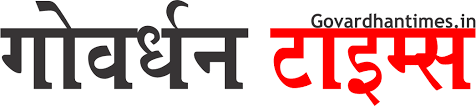 Govardhan Times | गोवर्धन टाइम्स Hindi News Portal & NewsPaper
Govardhan Times | गोवर्धन टाइम्स Hindi News Portal & NewsPaper




